Qu'il s'agisse de rénover votre salle de bains ou d'entreprendre un voyage à travers le monde, vous avez besoin d'une feuille de route décrivant votre forfait en détail. Cette feuille de route vous guide vers vos Objectifs et tient compte de tous les problèmes potentiels que vous pourriez rencontrer. Elle sert également de point de référence - vous vous y reporterez de temps à autre pour voir le chemin parcouru. 🗺️
Dans la gestion de projet, cette feuille de route est appelée "base de référence du projet". C'est la base pour prendre des décisions en connaissance de cause , gérer les attentes et évaluer la réussite du projet par rapport aux objectifs initiaux.
Dans cet article, nous expliquerons ce qu'est une base de référence pour un projet et pourquoi elle est si importante pour une gestion de projet réussie. Nous fournirons également des instructions étape par étape pour la création d'une base de référence pour la mesure des performances afin de préparer l'ensemble de votre projet à la réussite.
Qu'est-ce qu'une base de référence pour un projet ?
La base de référence d'un projet est un point de référence que vous utilisez pour mesurer la réussite de votre projet. En règle générale, le paramètre est défini dès le début de la phase d'élaboration du projet du forfait du projet et se concentrer sur trois éléments clés :
- Le champ d'application : Il décrit les tâches, les activités, les ressources et les objectifs du projetles produits à livrer dans le cadre de votre projet
- Coût : Représente lele budget du projet
- Le calendrier : Définit les dates de début et d'échéance pour votre projet etdécrit les jalons pour le suivi des performances
Les lignes de base d'un projet sont souvent confondues avec les objectifs du projet . Bien que les deux termes soient similaires à bien des égards, la différence essentielle réside dans le fait que les lignes de base sont axées sur l'analyse des performances d'un projet à un moment précis, tandis que les objectifs sont axés sur les résultats. On pourrait dire que les lignes de base d'un projet contiennent des informations qui vous permettent d'atteindre les objectifs de votre projet.
Avantages d'une ligne de base pour un projet
Le fait de paramétrer une ligne de base pour un projet présente un large tableau d'avantages, tels que :
- Suivi des performances : Une base de référence pour le projet permet de comparer et de comprendre si votre projet est sous-performant ou sur-performant dans des domaines spécifiques
- Amélioration de la gestion des coûts : Elle vous permet de comprendre, de superviser et de gérer les budgets du projet
- Calcul de la valeur acquise : Il vous aide à mesurer les performances réelles par rapport aux forfaits afin d'analyser les tendances et les problèmes
- Des estimations futures plus précises : Plus vous avez d'expérience avec les lignes de base des projets, plus vous serez précis dans la détermination des performances et des risques potentiels d'un projet
- Motivation : Il vous permet de suivre la progression de votre projet dans le temps et de voir le chemin parcouru. Il permet également de maintenir la motivation de votre équipe et de stimuler la productivité et l'efficacité
- Amélioration de la communication avec les parties prenantes : Une ligne de base du projet donne au gestionnaire du projet et aux parties prenantes une idée claire de la trajectoire du projet dès le départ, ce qui renforce la transparence et minimise le risque de malentendus en cours de route
Peut-on modifier la ligne de base d'un projet ?
Étant donné que le paramètre de référence du projet est défini dès le début du projet, il est possible de modifier la base de référence du projet le forfait du projet vous pouvez vous demander si vous pouvez la mettre à jour ultérieurement pour refléter des changements spécifiques. Techniquement, c'est possible, mais n'oubliez pas qu'en modifiant la base de référence de votre projet, vous risquez de perdre votre orientation et de vous retrouver sans point de référence clair pour mesurer les performances. 🧭
La pratique courante consiste à mettre à jour la base de référence d'un projet uniquement lorsque des changements importants se produisent. Par exemple, si la portée du projet est élargie, il peut être nécessaire d'actualiser également les calendriers et les coûts.
Si vous décidez de modifier la base de référence approuvée pour votre projet, sauvegardez l'ancienne version. Vous pourrez ainsi comparer les données de référence et déterminer avec précision les performances du projet.
Comment définir un projet de référence et déterminer la trajectoire de votre projet en 4 étapes
L'établissement d'un paramètre de référence peut sembler facile à première vue : vous estimez la portée, les coûts et le calendrier du projet et vous croisez les doigts, en espérant que vos paramètres sont suffisamment précis pour répondre à l'objectif fixé. La réalité est tout autre : vous devez prendre en compte de nombreux paramètres et utiliser divers outils pour établir une base de référence réaliste et utile pour votre projet.
Nous vous accompagnons tout au long du processus et vous montrons comment ClickUp , une plateforme de productivité et de gestion de projet tout-en-un, peut vous aider à établir des lignes de base de projet très pratiques. 💪
Étape 1 : Déterminer la portée de votre projet
La création d'une base de référence pour un projet commence par la détermination de la portée de votre projet la portée de votre projet . Il s'agit de définir tout ce que votre projet implique, y compris les tâches, les sous-tâches, les produits livrables, les risques potentiels et les contraintes. Dans certains cas, vous pouvez également aborder les exclusions, c'est-à-dire spécifier ce que votre projet n'inclut pas.
En définissant le champ d'application du projet, vous fixerez des paramètres clairs, maintiendrez le projet sur la bonne voie, détecterez les risques potentiels dès le début et gérerez les attentes des parties prenantes comme un professionnel. 🤓
La meilleure façon de déterminer la portée de votre projet est de rédiger une déclaration de portée. Ce document précieux servira de base au forfait de votre projet. Il doit être complet et concis, et ne laisser aucune place aux malentendus et aux hypothèses.
En termes de mise en forme, de nombreux gestionnaires de projet choisissent de conserver leur déclaration de portée sous forme de puces pour faciliter la lecture et la navigation, mais vous et votre équipe pouvez préférer une disposition différente qui correspond à votre style de travail et à vos besoins.
Explorez la définition du périmètre du projet avec ClickUp
Pour faciliter la gestion de l'ensemble du processus de délimitation du champ d'application, vous pouvez utiliser certains des outils fantastiques de ClickUp pour élaborer des déclarations de champ d'application de premier ordre.
La création d'une déclaration de portée est un effort d'équipe, vous avez donc besoin d'options de collaboration de premier ordre. Heureusement, ClickUp en a plus d'une à son actif. Par exemple, vous pouvez utiliser Tableaux blancs ClickUp les tableaux blancs ClickUp sont des toiles numériques conçues pour prendre collaboration en temps réel à de nouveaux niveaux.

Faites un brainstorming, élaborez des stratégies ou planifiez les flux de travail avec les tableaux blancs ClickUp visuellement collaboratifs
Les Tableaux blancs sont parfaits pour le brainstorming et pour donner vie à vos idées. Grâce à la modification en cours, tout le monde est sur la même page et peut participer activement au processus de définition du projet. Invitez les membres de l'équipe concernés à participer à un Tableau blanc ClickUp et discutez de ce à quoi devrait ressembler votre énoncé de portée après avoir pris en compte les facteurs pertinents.
Conservez vos principaux documents de projet dans ClickUp Docs
Terminé le brainstorming ? Il est temps de mettre vos décisions par écrit avec Documents ClickUp l'éditeur de texte unique de la plateforme, et plateforme de gestion de documents . Utilisez-la pour créer, partager, modifier et stocker des documents importants.

Collaborez avec les membres de l'équipe dans ClickUp Docs pour personnaliser les caractères, ajouter des relations entre les tâches ou lier les tâches directement dans le document
Un ClickUp Documents est l'Accueil parfait pour votre projet. Ajoutez votre équipe à un document et commencez à personnaliser l'étendue de votre projet. Chaque personne ajoutée à un document reçoit un curseur avec son nom, ce qui permet de suivre sans effort qui fait quoi. Utilisez les options de mise en forme et de style pour personnaliser votre déclaration d'étendue et lui donner une touche personnelle.
Si vous souhaitez accélérer le processus de rédaction et minimiser le risque d'erreurs, tirez parti des options suivantes ClickUp AI , l'outil natif d'aide à la décision de la plateforme Assistant d'écriture basé sur l'IA qui améliore les fonctions de ClickUp Docs. Il peut vous aider à faire un brainstorming et à générer des idées, à rédiger l'énoncé du champ d'application et à l'éditer à la perfection tout en assurant une mise en forme cohérente. ✨
Utilisez l'assistant d'écriture IA de ClickUp pour générer des articles de blog, trouver des idées, composer des e-mails, et plus encore
Si vous voulez éviter de rédiger votre déclaration de portée à partir de zéro, utilisez Les modèles de portée de projet de ClickUp pour gagner du temps, de la cohérence et mettre votre projet sur la bonne voie.
Étape 2 : Planifier le calendrier de votre projet
À l'étape précédente, vous avez décrit tout le travail à faire pour achever le projet. Il est temps de visualiser ce travail sur un axe temporel et de déterminer les dates de début et d'échéance, les échéances finales et le calendrier les jalons clés (considérez-les comme des arrêts au stand pour mesurer les performances).
Lorsqu'il s'agit de planifier l'action de l les calendriers des projets clickUp a quelques atouts dans sa manche. 🃏
Nous allons examiner les trois affichages (ou dispositions) suivants de la plateforme qui peuvent faciliter la planification :
- Vue Liste
- Vue Gantt Diagramme
- Affichage du Calendrier
vue Liste ####
Pour le type de programmation dont nous parlons, vous devez d'abord définir les phases du projet et de paramétrer leur durée et leurs paramètres. À faire en Vue Liste de ClickUp -offre de nombreuses options de tri et de filtrage pour vous aider à définir et à naviguer dans les informations. Utiliser Champs personnalisés ClickUp pour fournir des détails contextuels sur chaque tâche et sous-tâche. Définissez des délais et des priorités, suivez la progression, ajoutez des libellés et faites de la création du calendrier de votre projet un jeu d'enfant.

Utilisez les filtres de la vue Liste de ClickUp pour trier les tâches par statut, priorité et plusieurs autres champs personnalisés afin d'obtenir une vue personnalisée de votre travail
vue Gantt Chart (diagramme de Gantt) affichée
La vue Liste est fantastique, mais ce n'est pas la seule. De nombreux gestionnaires de projet s'accordent à dire qu'un Diagramme de Gantt est l'outil par excellence pour visualiser le forfait d'un projet. Cet affichage vous permet de créer des échéanciers dynamiques, de définir et de gérer des délais, de repérer les goulets d'étranglement, de gérer les problèmes de sécurité et d'améliorer la qualité du travail les dépendances entre les tâches et planifier des tâches en quelques clics.

Regroupez, filtrez ou masquez les tâches dans les diagrammes de Gantt de ClickUp 3.0 pour suivre et connecter les flux de travail sur l'ensemble de votre travail
Grâce à des options de couleur complètes, vous pouvez distinguer clairement les différentes tâches et garder un œil aiguisé sur tout ce qui se passe.
Les vues Gantt de ClickUp vous permettent également de choisir les critères de tri pour faciliter la navigation. Par exemple, si vous souhaitez savoir quelle tâche importante est à venir, utilisez la date d'échéance comme critère de tri.
Grâce à la conception de l'affichage par glisser-déposer, vous pouvez rapidement mettre à jour le calendrier de votre projet. Toutes les modifications sont effectuées en temps réel, de sorte que tous les membres de l'équipe sont instantanément mis à jour.
Triez vos tâches rapidement et facilement, et créez des affichages en cascade d'un simple clic pour garder une longueur d'avance et prioriser ce qui est important
Les diagrammes de Gantt de ClickUp sont un excellent moyen d'entrer dans le vif du sujet de votre projet et d'obtenir une répartition détaillée des tâches, des dépendances, des priorités, des jalons et de la progression. Si vous êtes à la recherche d'un outil qui vous donne un un aperçu plus général de vos tâches, /href/ /blog?p=12592 et des échéances, utilisez la page Affichage de l'échéancier ClickUp . Ce schéma linéaire simple affiche les tâches par ordre chronologique et vous permet de surveiller les dates d'échéance sans avoir à vous plonger dans les détails.
Affichage du Calendrier
Un autre affichage très apprécié des gestionnaires de projet est celui du Affichage du Calendrier ClickUp . Elle présente les tâches sous la forme d'un calendrier, ce qui vous permet d'optimiser les charges de travail et de planifier à l'avance. Cet affichage est également doté d'une fonctionnalité de glisser-déposer, ce qui facilite son paramétrage et sa mise à jour. Vous choisissez ce que vous voulez afficher dans la vue : triez vos entrées par priorité ou par projet et affichez différents détails sur les tâches (comme les assignés ou le temps suivi).

Gérez et organisez des projets, et planifiez des tâches dans l'affichage flexible du Calendrier pour que les équipes restent synchronisées
Vous pouvez simplifier davantage le fait de planifier le calendrier de votre projet en vous appuyant sur l'impressionnante interface de ClickUp de plus de 1 000 modèles . Il suffit de choisir un modèle de modèle de calendrier de projet qui correspond aux besoins de votre projet et personnalisez-le selon vos préférences.
Étape 3 : Définir les coûts
Au cours de cette étape, vous définissez les coûts et planifiez le budget du projet pour assurer le suivi des dépenses. 💸
C'est ici que vous inclurez tous les coûts estimés liés au projet, y compris la main-d'œuvre, les matériaux, l'équipement, les services publics et le loyer. En fonction de la nature de votre projet, vous devrez peut-être créer des catégories pour représenter vos frais généraux de manière plus détaillée. Par exemple, si vous définissez une base de référence pour un projet de construction, vous aurez probablement de nombreuses sous-catégories pour les matériaux et la main-d'œuvre.
La vue Liste de ClickUp peut vous aider à créer un aperçu détaillé des coûts projetés. Créez une nouvelle tâche pour chaque catégorie de coûts et estimez le budget à l'aide du champ personnalisé argent. D'autres champs personnalisés, tels que les nombres et les champs personnalisés, peuvent s'avérer utiles pour fournir davantage d'informations sur chaque catégorie de coûts.
Vous pouvez ensuite créer des sous-tâches pour montrer comment le budget de votre projet est distribué.
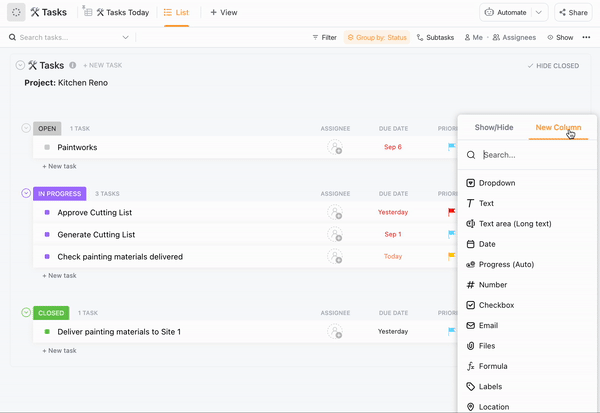
Il est facile d'ajouter des valeurs monétaires aux tâches afin de maintenir les budgets des projets sur la bonne voie
Si vous souhaitez un raccourci pour définir les coûts d'un projet, utilisez l'un des champs personnalisés de ClickUp modèles de budget de projet de haute qualité de ClickUp . Ils vous aideront à présenter les informations pertinentes de manière organisée, ce qui peut améliorer les décisions de gestion des ressources à l'échelle de l'équipe.
La définition des coûts est généralement un effort d'équipe - nous vous recommandons de demander l'avis de vos équipes financières ou comptables pour établir des estimations plus précises. Heureusement, ClickUp facilite la collaboration et la communication entre les équipes. Utilisez les Tableaux blancs ClickUp ou l'outil de gestion des coûts ClickUp Affiche de discussion pour discuter du budget et de la capacité financière de votre projet avec des professionnels internes.
Étape 4 : Présenter l'état d'avancement de votre projet aux parties prenantes clés
Le référentiel de votre projet est achevé, mais avant de l'adopter officiellement, vous devez le présenter à vos parties prenantes et vous assurer qu'elles vous donnent le feu vert.
Passez en revue les détails, discutez de chaque aspect de la base de référence, y compris de sa conception et de son contenu, et soyez prêt à répondre à toutes les questions et préoccupations pour vous assurer que tout le monde est sur la même page.
ClickUp vous aide à rationaliser la communication avec les parties prenantes externes en vous permettant d'ajouter des utilisateurs tiers à votre environnement de travail. Choisissez les éléments que vous souhaitez partager avec eux et personnaliser les contrôles et les permissions . ClickUp place automatiquement un petit carré orange dans le coin inférieur gauche de tous les avatars d'invités, de sorte que vos coéquipiers n'auraient aucun mal à les distinguer. 🟧
Grâce à des paramètres personnalisables, vous pouvez à tout moment mettre à jour le rôle et le statut d'accès d'un invité pour lui permettre de contribuer activement à la mise à jour de la ligne de base.
Création d'une ligne de base de projet avec ClickUp : Exemple
Supposons que vous soyez un gestionnaire de projet marketing et doit paramétrer un projet de base pour un nouveau projet de campagne de médias sociaux . Voici à quoi ressemblerait le processus, selon les étapes que nous avons décrites précédemment :
1. Déterminer la portée de votre projet
La première chose à faire dans votre agenda est de définir la portée du projet. Ajoutez votre équipe à un Tableau blanc ClickUp et commencez à faire du brainstorming !
Vous commencerez par établir des objectifs. Disons que votre objectif est d'accroître la notoriété de votre marque et de réaliser 200 équipes commerciales.
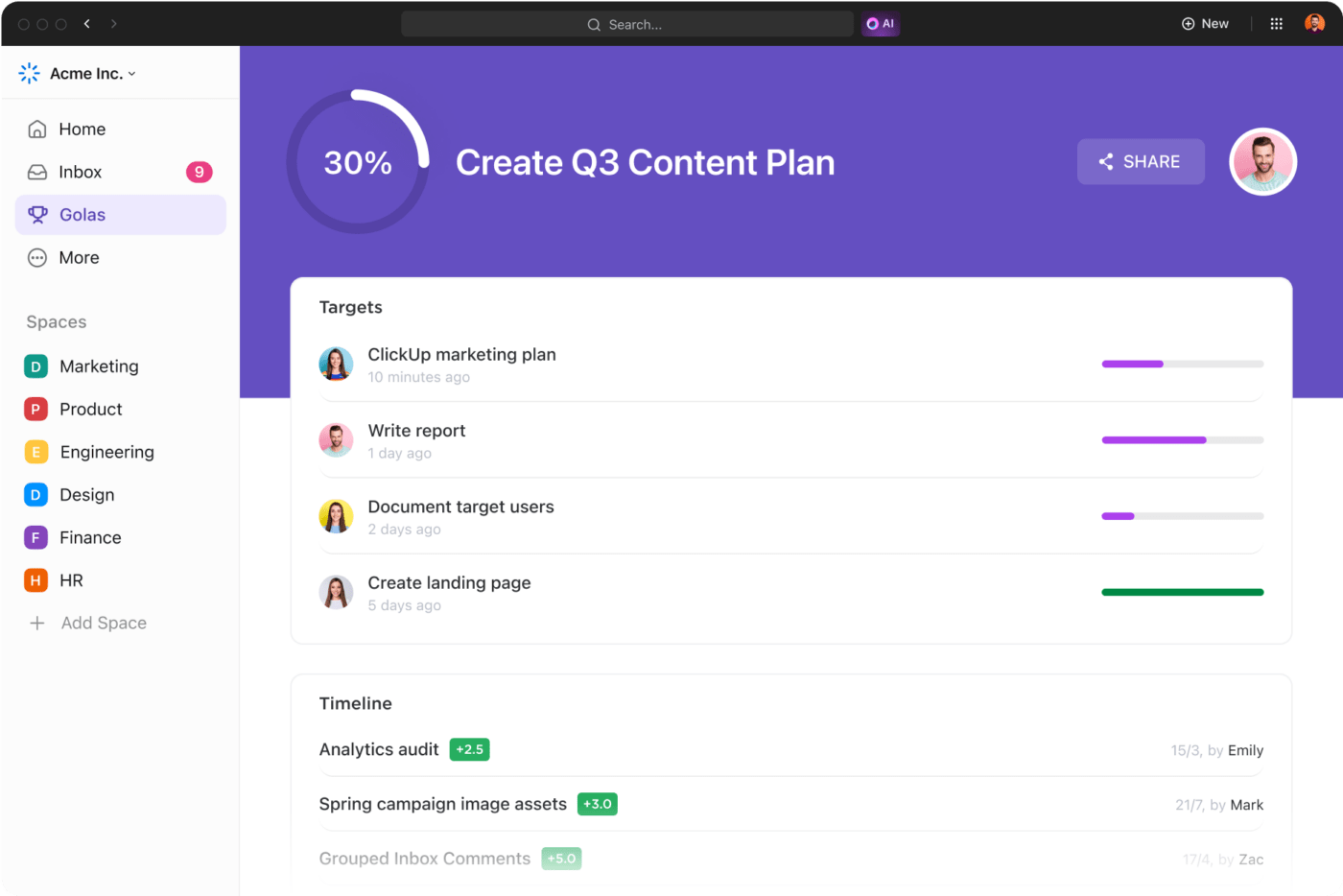
Transformez vos tâches les plus importantes en jalons pour créer une représentation visuelle de la progression de vos projets
Passez d'une vue à l'autre Affichages ClickUp pour voir votre planning sous différentes perspectives et, si nécessaire, ajouter des détails pour le rendre aussi transparent que possible. Comme ClickUp affiche plus de 15 vues, vous pouvez avoir une vue d'ensemble et zoomer sur les détails.
3. Définir les coûts
Revenez à votre vue Liste ClickUp, où vous avez fourni des détails sur la portée et le calendrier de votre projet, et ajoutez le champ personnalisé argent pour définir le budget de chaque tâche.
Dans cet exemple, vous pouvez avoir des coûts PPC (paiement au clic), des frais d'abonnement à des outils de recherche de mots clés et des coûts de création de contenu.
4. Consulter les parties prenantes
Ajoutez des parties prenantes à votre environnement de travail ClickUp pour leur montrer la base de votre projet. Utilisez l'affichage ClickUp Chat pour communiquer, répondre aux questions et lever les incertitudes.
Au fur et à mesure que ClickUp s'intègre à des plateformes comme Zoom vous pouvez organiser des réunions en ligne pour présenter la version définitive de votre projet et rationaliser la communication.
ClickUp : L'outil de référence de votre projet
ClickUp offre une solution complète pour l'établissement d'une base de référence pour un projet. Avec plus de 15 affichages, des tableaux blancs, des champs personnalisés, des modèles, et intégrations personnalisées , la plateforme vous fournit tous les outils nécessaires pour créer des tâches et des documents, communiquer, collaborer et suivre la progression. 🥰 S'inscrire à ClickUp et faites passer la gestion de projet au niveau supérieur !

